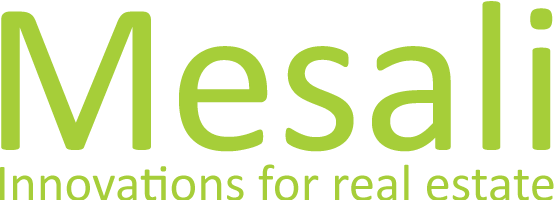Als het bestand nooit handmatig is opgeslagen en SketchUp met succes is afgesloten, is het niet waarschijnlijk dat het bestand kan worden hersteld.
De tweede keer dat u een bestand opslaat, wordt er een back-up gemaakt met dezelfde bestandsnaam, met de extensie .skb (in plaats van de normale .skp) (de back-up komt altijd één save achter). Als u een Mac gebruikt, heeft het back-upbestand dezelfde naam, maar met “~” aan het einde van de bestandsnaam.
Dit back-upbestand wordt vervolgens elke keer bijgewerkt wanneer u uw bestand opslaat. We raden u aan regelmatig op te slaan, omdat u met dit bestand terug kunt gaan naar uw eerder opgeslagen versie.
Er is ook een automatische opslagfunctie. SketchUp slaat uw bestand standaard elke 5 minuten op en dit bestand wordt gebruikt voor het geval dat SketchUp crasht. Als SketchUp echter succesvol wordt afgesloten, ongeacht of u ervoor kiest het bestand op te slaan of niet, dan wordt het automatisch opgeslagen bestand verwijderd, omdat het alleen wordt gebruikt voor een crashscenario. En als de computer zelf crasht (niet SketchUp zelf), is er vaak geen tijd voor SketchUp om dit bestand op te slaan.
Als Windows tijdens een update de applicatie correct heeft afgesloten, is er waarschijnlijk geen herstelbestand gemaakt. Als er een herstelbestand is dat van eerder is, heeft dit waarschijnlijk te maken met een andere crash.
Als uw computer crasht (niet Sketchup zelf), bijvoorbeeld door een stroomonderbreking, heeft SketchUp mogelijk niet de kans om een herstelbestand te maken.
Controleer eerst of er een back-up is. Het moet zich op dezelfde locatie bevinden als het origineel, met de extensie .skb. Mogelijk kunt u ook zoeken op de bestandsnaam in de Windows-zoekbalk. Als dit er is, kunt u de extensie wijzigen in .skp en deze normaal openen.
U kunt ook controleren op automatisch opslaan (herstelbestand).
Voor Windows kun je dat hier vinden:
C:\Users\(UW GEBRUIKERSNAAM)\AppData\Local\SketchUp\SketchUp 2023\SketchUp\working\SKETCHUP\RecoveredFiles
Als u de AppData-map niet ziet, is deze mogelijk verborgen. Probeer deze stappen om ze zichtbaar te maken:
https://support.microsoft.com/en-us/windows/show-hidden-files-0320fe58-0117-fd59-6851-9b7f9840fdb2
Voor Mac kun je dat hier vinden:
Klik op Vinder.
Klik op het menu-item “Ga”.
Hier is een voorbeeldvideo: https://www.screencast.com/t/DtWqfRI1JI6b
~/Go/Bibliotheek/Applicatieondersteuning/SketchUp
voer versie XXXX/SketchUp/Working/SketchUp/RecoveredFiles in
Als geen van deze bestanden bestaat, is er geen manier om het verloren werk te herstellen.